今天,在本篇教程中,我們將介紹即使沒有備份也可以在iPhone 上恢復已刪除的WhatsApp 訊息。如果你不小心刪除了WhatsApp 訊息,並且在iCloud 或其他任何地方都沒有這些訊息的備份,那麼本篇教學適合你。
如何在iPhone 上檢索已刪除的WhatsApp 訊息?
WhatsApp 是一款免費的跨平台移動訊息應用程式,可用於iPhone,BlackBerry,諾基亞,Android,Windows Phone。該應用程式允許你使用相同的互聯網數據計劃免費傳送文本,影片,圖像與音頻。而且,它可以與幾乎所有朋友交換訊息,而無需向服務提供商支付任何費用。
因此,如果你的手機上儲存了數百條WhatsApp 訊息,相片,影片與其他媒體,那麼你就不想丟失它們。如果它們因任何原因被刪除或丟失,我們將以某種方式恢復WhatsApp 的聊天記錄。
WhatsApp 提供了兩種方法來恢復已刪除的訊息:
如果你已將WhatsApp 聊天訊息與媒體儲存到iCloud 帳戶,則可以從iCloud 恢復聊天記錄。如果你以前使用iTunes 備份過iPhone,則可以透過從以前的iPhone 備份中恢復iPhone 來檢索WhatsApp 聊天數據。檢查詳細訊息:
因此,讓我們學習如何從iCloud 還原WhatsApp 備份。
如果你已打開iCloud 來將WhatsApp 聊天記錄備份到雲,則可以在任何iOS 裝置上重新安裝WhatsApp 時恢復聊天記錄。
將WhatsApp 聊天與媒體備份到iCloud 帳戶
- 要確保為WhatsApp Backup 打開了iCloud 雲端硬碟,請轉到「設定」應用> 「Apple ID 標語」> 「iCloud」>「打開iCloud 雲端硬碟」 旁邊的開關,然後確保已打開WhatsApp 旁邊的開關。
- 然後,在iPhone 上運行WhatsApp,然後點擊「設定」>「聊天」>「聊天備份」>「立即備份」。你還可以透過點擊「自動備份」,然後選擇你喜歡的頻率(例如每天,每週或每月)來運行自動備份。
解決方案1:從iCloud 還原WhatsApp 聊天訊息與相片
- 首先,透過WhatsApp >「設定」>「聊天」>「聊天備份」來驗證是否存在iCloud 備份。
- 如果可以看到最後一次備份的時間,請從App Store 刪除並重新安裝WhatsApp。
- 請確保使用相同的電話號碼登入WhatsApp,然後按照螢幕上的提示恢復你的聊天記錄。
解決方案2:如何在無備份的情況下恢復iPhone 上已刪除的WhatsApp 訊息?
如果你從未在iCloud 中打開自動備份功能,或者從未定期在iTunes 上備份iPhone,事情可能會更加令人沮喪。在這種情況下,上述解決方案無法幫助你檢索已刪除的iPhone WhatsApp 訊息。你可以切換到第三方恢復程式 –「iPhone 數據恢復」是專業的iOS WhatsApp 恢復工具,可幫助你恢復因意外刪除或清除歷史記錄而丟失的WhatsApp 訊息與WhatsApp 訊息附件。
iPhone 數據恢復
- 「iPhone 數據恢復」可以在WhatsApp 對話中恢復已刪除的簡訊,聯絡人,相片與影片等。
- 它可以儲存你的數據以防誤刪除,甚至在沒有先前備份的情況下也可以刪除你的訊息,相片或聯繫人。
- 你可以100%自由地在恢復之前預覽WhatsApp 訊息。
- 從iPhone 檢索已刪除的WhatsApp 或備份,而不會覆蓋iPhone 上的當前數據。
好的,讓我們在這裡下載免費試用版,以恢復從iPhone 中刪除或丟失的WhatsApp 訊息:
步驟1、運行「iPhone 數據恢復」並連接你的裝置
下載程式後,在Mac 或PC 上運行它,然後使用USB 電纜將iPhone 連接到電腦。在主視窗中,單擊功能選項中的「從iOS 裝置恢復」。

步驟2、當恢復檢測到你的裝置時,它將顯示數據類型列表供你選擇。要從iPhone 恢復已刪除的WhatsApp,請選擇「 WhatsApp 與附件」。因為它不僅可以恢復已刪除的WhatsApp 訊息,還可以恢復對話中的相片與影片。

步驟3、掃描你的iPhone 查找已刪除的WhatsApp 訊息
單擊「開始掃描」按鍵後,該程式將掃描你的iPhone,以查找iPhone 上已刪除的WhatsApp 訊息。
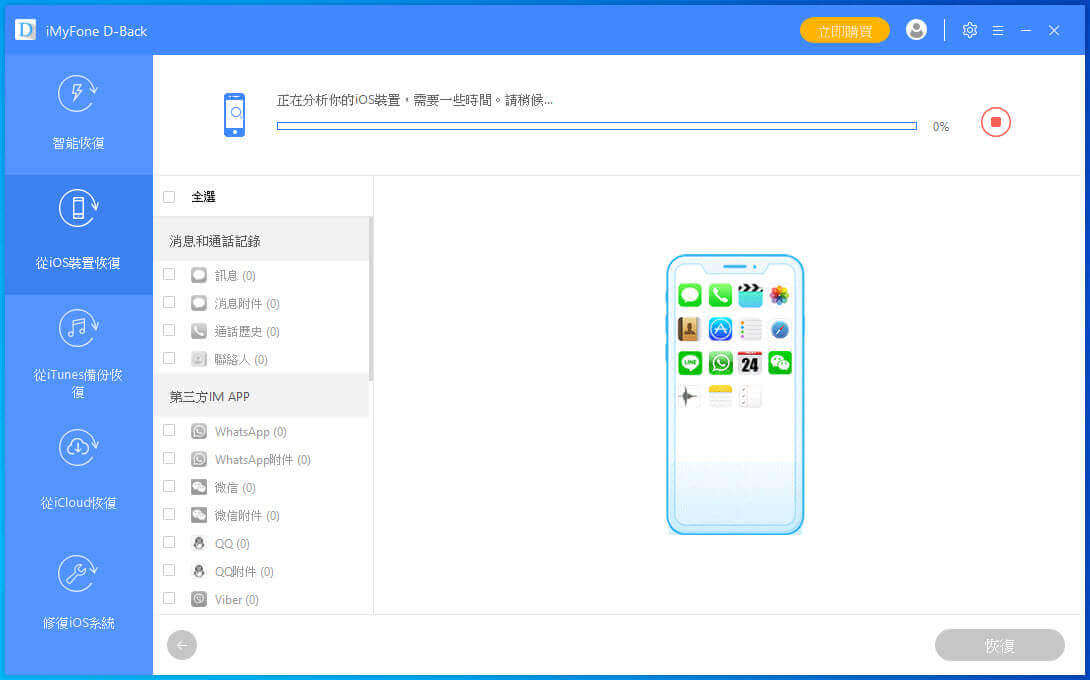
步驟4、在iPhone 上預覽與檢索已刪除的WhatsApp 聊天訊息
掃描完成後,單擊左側欄中的「 WhatsApp」與「 WhatsApp 附件」以預覽可恢復的WhatsApp 訊息。然後選擇你要重新獲取的內容,然後單擊「恢復」以將WhatsApp 訊息取回電腦。

除了直接在iPhone 上掃描已刪除的WhatsApp 聊天記錄外,iPhone 數據恢復–恢復還可以讓你查看與訪問電腦中的iTunes 與iCloud 備份檔案,並手動選擇特定的已刪除WhatsApp 訊息進行恢復。它比iTunes 與iCloud 還原更智能,它將刪除所有當前數據與設定並還原到最近的備份。
解決方案3:從iCloud/iTunes 備份檔中有選擇地還原iPhone WhatsApp 聊天記錄
透過提取iCloud 備份檔來檢索已刪除的iPhone WhatsApp 訊息
步驟1、透過選擇左側面板上的第三個選項,切換到「從iCloud 備份檔案恢復」。然後登入你的iCloud 帳戶並下載備份檔案。注意:在刪除WhatsApp 訊息之前,你應確保已將iPhone 備份到iCloud。

步驟2、登入iCloud 帳戶後,你可以查看帳戶中的所有iCloud 備份檔案。選擇最適合你的需求,然後單擊下載。

步驟3、然後彈出一個新窗口,讓你選擇要下載與恢復的檔案類型。確保已選中WhatsApp 與WhatsApp 附件,然後單擊下一步按鍵開始下載。
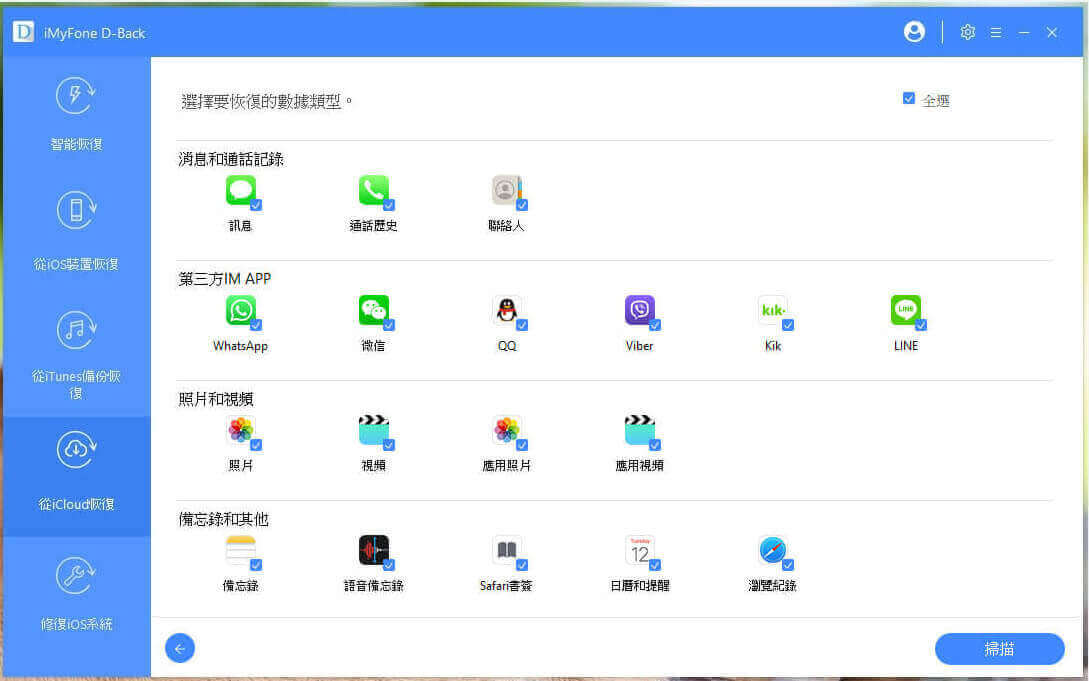
步驟4、掃描完成後,查看整個WhatsApp 訊息庫。找到錯誤刪除的訊息或相片與影片後,請選擇它們,然後單擊「恢復到電腦」。

從iTunes 備份檔案中選擇性恢復WhatsApp 訊息
步驟1、要從iPhone 備份中提取WhatsApp 訊息,你需要選擇恢復模式:從iTunes 備份檔案中恢復。

步驟2、然後,電腦上的所有iTunes 備份檔案將顯示在程式中。選擇你的iPhone 裝置之一,然後單擊「開始掃描」按鍵開始提取。
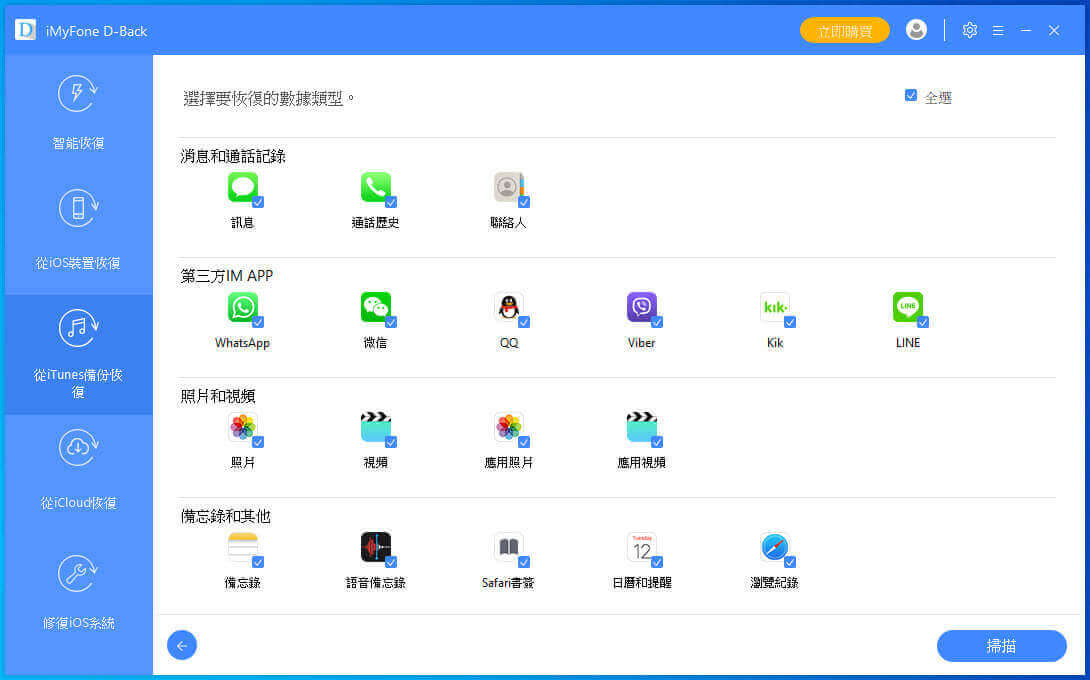
步驟3、iPhone 上的所有內容將被提取並顯示在結果窗口中。選擇WhatsApp 類別,閱讀備份中的所有WhatsApp 聊天記錄。選擇你要重新獲取的檔案,然後單擊「還原」將其儲存回Mac / PC。

你應該知道:「iPhone 數據恢復」的免費試用版允許免費掃描與預覽。如果在掃描結果中找到已刪除的WhatsApp 訊息或媒體檔案,則可以購買「iPhone 數據恢復」以執行恢復。

